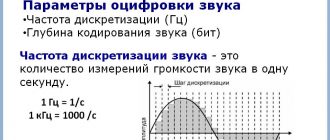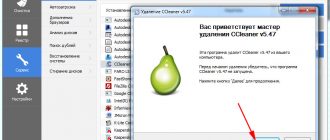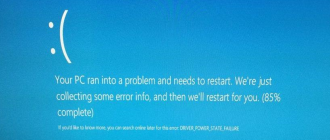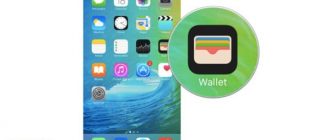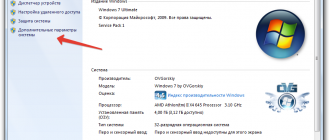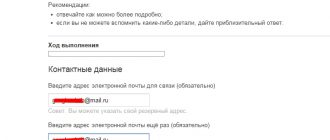Содержание
Программы-паразиты: как избавиться

Все эти Яндекс-, Рамблер-, Маил.ру- и т.д. бары как венерические заболевания: один раз во время установки не убрал галочку в нужном месте — всё, мучайся, лечи, удаляй.
Если у Вас при входе в интернет выскакивает табличка «Ого, в настройках интернета что-то поменялось!» или похожая, Вы не можете изменить стартовую страницу, изменился поиск по умолчанию, в браузере появились новые панели инструментов, при загрузке компьютера выскакивают неведомые окна, начинают сканировать компьютер и рапортовать о существовании кучи проблем — у Вас завелись программы-паразиты. В этой статье я расскажу что это такое, откуда они берутся и как от них избавиться.
По официальной классификации их ещё называют ПНП (Потенциально нежелательные программы) (англ. — Potentially Unwanted Programs (PUPs)).
Чем они нам грозят?
1. Панели инструментов (toolbars) занимают полезное пространство окна браузера, препятствуя свободному доступу к нужной и полезной информации.
2. Занимают оперативную память и ресурсы процессора и, в зависимости от их количества, могут существенно замедлить работу компьютера.
3. Практически всегда запускаются вместе с операционной системой а также с браузеом тем самым существенно увеличивают время их загрузки.
4. Могут проводить за спиной у пользователя какую-то свою «недокументированную» деятельность: собирать и передавать своим хозяевам историю посещения интернета, персональную информацию, пароли, модифицировать веб-страницы, поисковую выдачу, перенаправлять на другие ресурсы.
5. Ведя свою «деятельность» могут сильно понизить скорость Интернета.
6. «Халявные» улучшальщики, чистильщики, обновляльщики и оптимизаторы редко бывают полезны, а часто — наоборот.
7. Не всегда качественно написанные и оттестированные программистами, могут быть причиной самых разнообразных иных «глюков» компьютера.
От куда они берутся?
В отличие от заразы, называемой «hijack startpage» вроде webalta.ru apeha.ru, www.ctel.ru, www.smaxi.net, mygame.com.
ua в появлении данных проблем пользователь виноват частично сам.
Обычно эти программы честно предупреждают пользователя о том, что они будут устанавливаться (хотя может не всегда так явно, как хотелось бы).
Практически все бесплатные программы, игры, а так же и некоторые платные имеют этот «халявный довесок»:
При установке ICQ «довески» прячутся в пункте «Настройка установки»
При обновлении программ, плагинов:
При обновлении Adobe Flash Player не пропустите установку McAfee Security Scan Plus!
При скачивании файлов из файлообменников:
При загрузке файлов из интернета не пропустите «предложение» установить какой-нибудь Яндекс.Бар
При установке игр:
При установке игр, если не обращать внимание на настройку параметров, установится куча ненужных опций
Оказывается, что при установке платных программ (например антивирус NOD32) также нужно быть внимательным чтобы не «подхватить» какой-то Яндекс.бар вместе с сервисом хранения фотографий «всего лишь за 590 руб на 1 год»:
По-моему, встраивать в платные программы рекламные материалы — это уже жлобство!
Был приятно удивлён, что при установке антивируса Avira его SearchFree Toolbar НЕ ОТМЕЧЕН галочками по умолчанию
Что получаем?
В результате наших невнимательных действий получим такие или похожие всплывающие окна, невозможность изменить стартовую страницу, тулбар в браузер, новую иконку в трей и в автозапуске:
Mail.ru: Управление настройками интернета: «Ого, в настройках интернета что-то поменялось!»
Как с этим бороться?
Лучше этого конечно не допускать, но если уж такое произошло необходимо зайти в «Установку и удаление программ» и подчистую поудалять программы-паразиты, которые мы по неосторожности впустили в наш компьютер. Вот список из таких программ (будет постоянно пополняться), которые в последнее время наиболее часто встречаются:
Ask Toolbar
Ask Toolbar Updater
AlterGeo Magic Scanner
Avira SearchFree Toolbar
Bing Bar
Carambis Driver Updater
DAEMON Tools Toolbar
Google Toolbar
Guard@Mail.Ru
Hamster Free ZIP Arhiver
Hamster Lite Arhiver
ICQ Toolbar
livetools
McAfee Security Scan
McAfee SiteAdvisor
Norton Security Scan
Rambler-Ассистент
Skype Click to Call
Skype Toolbars
Ticno multibar
Ticno Indexator
Ticno Tabs
Uniblue DriverScanner
Vpets
Windows iLivid Toolbar
Яндекс.Бар
Mail.Ru Спутник
При удалении Guard.mail.ru сопротивляется и нагло врёт о том, что он «охраняет компьютер от вредоносных программ». На самом деле он охраняет только службы Mail.ru (стартовую страницу, поиск и т.д.)
Ещё лучше воспользоваться какой-то продвинутой программой-деинсталлятором. Например Revouninstaller, чтобы она поподчищала за этимими программами все возможные «хвосты», которые остаются в системе после обычной деинсталяции:
Программа-деинсталятор Revouninstaller после удаления Яндекс.Бара стандартными средствами находит и удаляет от него ещё много «хвостов» как в реестре, так и на жёстком диске
После удаления этой гадости необходимо вручную поисправлять в браузерах стартовые страницы, поиск по умолчанию, поудалять ненужные дополнения. Хотя, иногда и этого бывает недостаточно: оно иногда так глубоко прописывается в браузере, что искоренить его полностью не представляется возможным.
После удаления Яндекс.Бара в браузере иногда остаются непонятные глюки
В таком случае проще и быстрее их также попереустнавливать при помощи программы деинсталяции (но не забывайте что в таком случае могут пропасть закладки, сохранённые пароли, история посещений и нужные дополнения!).
Удачи всем вам, будьте внимательны и не попадайтесь!
Сборник народной мудрости от цитатника рунета:
«А я маленькая программка управления фотоаппаратом, и я боюсь что ты меня никогда не увидишь, поэтому вот тебе мой тулбар в браузер, иконка в трей, автозапуск со сплешскрином, стартовая страница и поиск по умолчанию…»
***
Отзыв о программе Yahoo Toolbar:
— КАК Б**** УДАЛИТЬ ЭТУ Х****!!!
***
XXX: Переставлял винду у себя на машине вместе со всем софтом. Надо быть очень внимательным человеком, чтобы не поставить себе yandex bar.
***
Я бы проал на выборах за того кто пообещал бы законодательно запретить встраивать яндекс.бар в инсталляторы.
***
Из истории развития Вселенной, хронология большого взрыва:
- Рождение частиц
- Эпоха Великого объединения
- Отделение гравитации от объединённого электрослабого и сильного взаимодействия.
- Установлен Яндекс.Бар
- Вселенная наполняется кварк-глюонной плазмой
***
В: Почему ребёнок кричит при рождении?
О: Ему предлагают сразу проставить Яндекс.Бар.
***
Если вечером пьяным зайти в интернет, то на утро обнаружишь установленный в браузере Яндекс-бар.
***
ScayTrase: Долбаный Яндекс.Бар скоро приучит всех человеков читать лицензии, и смотреть на кнопочки при установке.
***
1: есть даже люди, которые добровольно яндекс.бар устанавливают
2: о_О О_О О_о
1: убери свой танк с моей территории
***
Вилка: Сегодня впервые устанавливала виндовс 7. Почему-то казалось, что на последней минуте спросит «Установить яндекс.бар?» ))
***
В: все эти яндекс.бары лишь портят удовольствие от установки программ по типу «далее, далее, далее, готово»
***
xxx: да гугл давно всякие програмульки выпускает
ууу: херня все это, вот если бы они сделали програмульку которая сносит всякие гварды мейл ру и ставит во все браузеры поиск по умолчанию гугл, ее бы без включения в софт качали на ура.
***
>Сегодня чуть было не поставил себе яндекс бар вместе с юторрентом…
>Теряю сноровку
Источник: http://www.1st.rv.ua/programmy-parazity-kak-izbavitsya/
Как включить субтитры и выбрать аудиодорожку в фильме (набор лайфхаков)
С появлением новых форматов записи и распространения видео-контента (Blu-Ray, BDXL, Ultra HD Blu-Ray) конечные пользователи получили возможность насладиться невиданным ранее качеством изображения как на мониторе компьютера, так и на широкоформатном экране современного телевизора. Разумеется, чем выше разрешение, тем более насыщенным и детализированным будет изображение. И хотя наличие доступного контента в Ultra-HD (4K), 5K и даже 8K не поспевает за развитием аппаратной базы для просмотра таких высококачественных роликов, первые проблески в этом направлении уже на горизонте. Так, в странах Европы и США совсем недавно стали появляться первые телеканалы (в основном, рекламного содержания), осуществляющие вещание в качестве Ultra HD. Надеемся, что эти ласточки скоро привнесут свои плоды и в странах СНГ и ближнего зарубежья.
На фоне такого прогресса мы решили подготовить набор лайфхаков, позволяющих вам в полной мере насладиться таким процессом, как качественный просмотр видео фильмов и прослушивание звукового ряда как в домашних условиях, так и в lounge-зонах и антикафе.
Данный материал подготовлен в виде вопросов и ответов (FAQ), с которыми может столкнуться любой кино-обыватель. Надеемся, что наши рекомендации позволят вам приятно провести не один вечер, укрывшись пледом, за чашкой горячего чая перед любимой кинокартиной или телесериалом.
Q: Как посмотреть лазерный BD-диск или открыть скаченный образ?
Если вы хотите посмотреть фильм в формате Blu-Ray, не обязательно покупать дополнительный BD-привод, способный управляться с таким контентом, и устанавливать его в свой системный блок. Хотя если вы купили Blu-Ray диск, без такого аппаратного устройства не обойтись.
Есть достойная альтернатива – это скачать копию BD-диска в сети с файлообменника или трекера. Копия подобного диска будет состоять из нескольких каталогов и файлов.
Когда загрузка будет закончена, можно воспользоваться одним из ряда узконаправленных программных плееров: Windows Blu-Ray Player, iDeer Blu-Ray Player, AnyMP4 Blu-Ray Player и др.
Но чтобы не ставить лишние приложения, мы расскажем вам, как открыть сохраненную BD-копию при помощи обычного видеоплеера, пригодного для ежедневного использования.
В Media Player Classic (MPC-HC) — кликните меню Файл, выберите опцию «Открыть папку…».
В открывшемся диалоговом окне задайте путь к той BD-копии, которую вы скачали. В последних версиях появилась новая опция «Открыть DVD/BD…».
Работает она полностью аналогичным образом. Так же точно можно открыть сохраненный DVD-образ.
В VLC – воспользуйтесь опцией «Открыть папку» в меню «Медиа». После этого укажите месторасположение сохраненной BD/DVD-копии.
Еще один способ – меню «Медиа», опция «Открыть диск…».
Здесь выберите тип диска, который пытаетесь открыть. Чуть ниже, в поле Дисковое устройство нужно указать, откуда именно вы хотите считать контент.
Если это отдельное аппаратное устройство (лазерный привод), задайте логический диск, соответствующий ему. Если же вы пытаетесь открыть сохраненный образ, выберите путь к нему.
После этого нажмите кнопку «Воспроизвести».
Windows Media Player – перетащите содержимое папки с сохраненной копией BD/DVD диска из проводника на плейлист, размещенный на вкладке «Проигрывается». Воспроизведение начнется автоматически.
К слову, некоторые доступные в сети BD-копии обеспечивают просмотр фильма 3D. Единственное условие – это подходящее железо и наличие поляризационных 3D-очков.
Q: Как выбрать аудиодорожку в фильме?
A: Часто в зарубежных кинокартинах доступно несколько аудиодорожек. В первую очередь, это прекрасное подспорье для людей, изучающих иностранные языки.
К тому же, как бывает приятно услышать настоящий голос актера вместо студийного, хотя и четко выговариваемого произношения озвучивающего.
Как же переключить аудиодорожку?
В Media Player Classic – запустите фильм, затем выполните правый щелчок мыши на главной форме с роликом. Выберите пункт «Дорожка аудио» в меню, и в появившемся подменю отметьте предпочтительную аудиодорожку.
В VLC – запустите кино, также правый клик мыши на основной форме. Меню «», «дорожка», и далее выбор трека.
Альтернативный способ – верхнее меню «» -> «дорожка».
Еще один метод, работающий во всех без исключения видеопроигрывателях, не использующих внутренние кодеки (в частности, к ряду плееров, задействующих интегрированные библиотеки для раскодировки медиа-потока, относятся VLC и GOM Player). Кликните правой кнопкой мыши на панели задач на иконке аудиофильтра (LAV Splitter или Haali Media Splitter). Во всплывающем меню выберите аудиодорожку.
Q: Как включить вшитые субтитры?
A: Субтитры могут быть вшитыми и внешними. Вшитые субтитры вложены в сам мультимедиа-файл при кодировании. Внешние же распространяются в виде srt- , cdg- и других файлов, их можно скачать отдельно и активировать уже после подключения.
В Media Player Classic – для запустите видеоролик, затем выполните правый щелчок мыши на основной форме. Выберите меню «Дорожка субтитров» и отметьте галочкой нужный вам вариант. Убедитесь, что субтитры включены, проверив пункт «Включить» в том же меню.
В VLC – На главной форме меню «Субтитры», «Дорожка субтитров».
Также можно воспользоваться контекстным меню, вызываемым при правом щелчке мыши.
В Windows Media Player – по умолчанию плеер субтитры не отображает. Но используя меню сплиттера (Haali Media Splitter/LAV Splitter) на панели задач, можно выбрать нужную вам дорожку.
Q: Как включить внешние субтитры?
A: Если вшитые субтитры в фильме не предусмотрены, их можно скачать на тематических ресурсах: subs.com.ru.
После того, как файл с титрами будет скачен, переместите его в каталог с фильмом и переименуйте его так, чтобы название медиафайла совпадало с наименованием файла субтитров.
Расширение оставьте прежним. Теперь можно запускать видео.
В Media Player Classic – сделайте правый щелчок на главной форме, и выберите меню «Дорожка субтитров». Если файл скопирован в нужное место и переименован, новая версия субтитров будет отображаться в этом подменю.
В VLC – при запущенном видеофайле кликните «Субтитры», «Добавить файл субтитров» в верхнем меню. Укажите путь к файлу и нажмите «Открыть».
В Windows Media Player – функциональность WMP не позволяет подключить файл с внешними субтитрами.
Чтобы иметь возможность смотреть фильмы с текстовым сопровождением, скачайте и установите фильтр DirectVobSub (или, как его еще называют, VSFilter).
Программа доступна по вот этой ссылке. Выберите версию с нужной вам разрядностью.
После инсталляции откройте меню настроек, используя ярлык «VSFilter Configuration» в виде «Приложения» (или в меню Пуск – Win7/Vista/XP).
На вкладке Main нажмите кнопку Open и задайте путь к файлу с субтитрами. Щелкните ОК, и на этом все, — теперь можете наслаждаться просмотром.
Q: Что делать, если голос в фильме не слышно из-за музыки и спецэффектов?
Довольно часто в динамичных экшен и sci-fi фильмах громкость музыки и саунд-эффектов перекрывает озвучку актера, из-за чего после просмотра фильма остается неприятное впечатление.
Такое часто можно встретить как в отечественных, так и в зарубежных картинах. При этом выкрутка регулятора громкости отнюдь не помогает.
Чтобы выделить голос актера на фоне озвучки, нужно знать несколько приемов.
В Media Player Classic – зайдите в меню «Вид» и выберите опцию «Настройки».
В открывшейся форме следует перейти в категорию переключатель из разряда Встроенные фильтры. Далее установите галочку на параметре «Нормализовать». По сути, нормализация – это процедура, заключающаяся в выравнивании частотных характеристик звука.
Как раз это нам и нужно. В процессе нормализации громкие звуки будут подавляться, а тихие, соответственно, усиливаться. Еще одна полезная фича – это усиление. Подкрутите ползунок до нужной позиции, параллельно тестируя результат своих манипуляций.
В VLC доступен другой инструмент, — аудио-компрессор. Чтобы включить его, зайдите в меню «Инструменты», «Эффекты и фильтры».
В открытой форме на вкладке «эффекты» перейдите в категорию «Сжатие» и активируйте галочку «Включить». Самые важные параметры тут – это:
• порог. Если звук в кинокартине громче установленного здесь показателя, он будет звучать тише. Если громкость звука будет ниже заданного тут значения, мощность звучания изменяться не будет;
• коэффициент. Этот параметр задает силу уменьшения звука при превышении порога.
В Windows Media Player – сделайте правый щелчок на центральной форме приложения и выберите пункт «Дополнительные возможности». Здесь нам нужен первый пункт «Плавный переход и авторегулировка громкости».
Включите авторегулировку.
Еще один метод, который должен помочь – «Тихий режим». Активировав его в том же контекстном меню и установив разницу между тихими и громкими звуками, громкость спецэффектов и музыки будет компенсирована.
Наконец, третий способ – это эквалайзер. Поэкспериментируйте с его показателями, чтобы найти для себя наиболее оптимальный вариант.
Надеемся, что наши лайфхаки позволят вам в полной мере насладиться таким отдыхом, как просмотр видео фильмов.
Источник: https://livelenta.com/prosmotr-video-filmov-i-serialov-so-vsemi-udobstvami-nabor-lajfxakov.html